Apple acaba de lanzar una nueva actualización de iOS para el iPhone 15, prometiendo características emocionantes y seguridad mejorada. Es probable que esté ansioso por tenerlo en sus manos, pero hay una trampa: el proceso de actualización parece estar tomando una eternidad. Entonces, «¿Cuánto tiempo se tarda en actualizar el iPhone?«Es probablemente su mayor preocupación. OK, este artículo tiene como objetivo proporcionar una respuesta integral a la pregunta. Además, profundizará en los factores que contribuyen a la duración del proceso de actualización y explorarán estrategias efectivas para acelerarlo.
Parte 1: ¿Cuánto tiempo se tarda en actualizar el iPhone 15?
Si desempaquete un iPhone 15, iPhone 15 Plus, iPhone 15 Pro o iPhone 15 Pro MAX hoy, asegúrese de actualizar a iOS 17.0.2 antes de la transferencia de datos de otro iPhone para evitar posibles problemas. Esta actualización es exclusiva de la línea del iPhone 15, que aborda los problemas de transferencia de datos durante la configuración del dispositivo. Entonces, ¿cuánto tiempo lleva una actualización de iPhone? Aquí está la tabla concisa para explicar esto:
|
Tareas para la actualización del iPhone 15 |
Tiempo |
|
Copia de seguridad o transferencia de iPhone (opcional) |
30-60 minutos |
|
Descargar iOS 17 |
8-30 minutos |
|
Instalación de iOS 17 |
10-20 minutos |
|
Configuración de iOS 17 |
1-5 minutos |
|
Total del tiempo de actualización de iOS 17 |
19-55 minutos |
También puede disfrutar:
Parte 2: ¿Por qué lleva tanto tiempo actualizar el iPhone 15?
Al prepararse para una actualización de software de iPhone, asegúrese de una conexión Wi-Fi estable, apague los datos celulares y mantenga la batería cargada o conectada a través de USB. Si la actualización de su iPhone es tediosa, lo que te hace dudar de la respuesta sugerida para «¿Cuánto tiempo tarda en actualizar un iPhone?», Considere estas posibles razones:
- Velocidad de Internet: Una conexión a Internet más rápida generalmente descargará actualizaciones más rápidamente.
- Tamaño de la actualización: Las actualizaciones más grandes con más cambios tardarán más en descargar e instalar.
- Nivel de batería: Se recomienda tener un nivel de batería suficiente o conectar su iPhone a un cargador durante la actualización para evitar cualquier problema.
- Tráfico del servidor: A veces, los servidores de Apple pueden estar ocupados durante el lanzamiento inicial de una actualización importante, que puede ralentizar el proceso de descarga.
- Copia de seguridad y restauración: Si debe restaurar su iPhone desde una copia de seguridad como parte del proceso de actualización, se sumará al tiempo general.
- Aplicaciones y datos: El número de aplicaciones y la cantidad de datos en su iPhone también pueden afectar el tiempo de actualización, especialmente si la actualización implica reintegrar o reorganizar datos.
Parte 3: ¿Actualización de iPhone lleva demasiado tiempo? Prueba las 7 soluciones
«¿Cuánto tiempo lleva la actualización del software de iOS?» Ya no es un secreto, pero si encuentra un proceso de actualización súper difícil, consulte las siguientes soluciones para salir del atasco lo antes posible.
Solución 1: Verifique las condiciones de Internet
Ocasionalmente, una red poco confiable puede prolongar significativamente el proceso de actualización de iOS 17. Es esencial garantizar una conexión de red robusta y estable al iniciar actualizaciones de iPhone. Para hacer esto, revise cuidadosamente su red navegando a «Configuración»> «Wi-Fi», y si actualmente está deshabilitado, habilite Wi-Fi; Si ya está habilitado, intente apagarlo, esperar un momento y luego volver a habilitarlo. (¿Qué pasa si el iPhone no se conectará a Wi-Fi?)
Solución 2: Asegure suficiente almacenamiento en el iPhone 15
Para actualizar su sistema operativo de iPhone, asegúrese de tener un espacio de almacenamiento adecuado. Si, por ejemplo, le quedan 2 GB de almacenamiento en su iPhone 15 y la actualización de iOS 17.0.2 también está alrededor del punto de inflexión, el dispositivo deberá borrar algunos archivos redundantes del almacenamiento interno para liberar espacio en su iPhone. Para crear más espacio, considere transferir archivos grandes como películas, programas de televisión, grabaciones de cámara e imágenes a su PC o Mac.
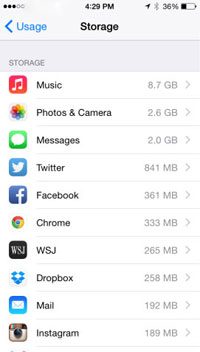
Solución 3: Restablecer la configuración de la red
Si la velocidad de actualización de su iPhone 15 no está mejorando después de verificar su conexión Wi-Fi, considere restablecer la configuración de su red. Esto puede mejorar la comunicación con los servidores y potencialmente acelerar el proceso de actualización. Aquí está como:
- Abra «Configuración» y vaya a «General».
- Toque «Restablecer» antes de elegir «Configuración de red de reinicio».
- Ingrese su código de acceso para confirmar. Esto restablecerá las conexiones Wi-Fi y puede mejorar la velocidad de actualización de iOS.
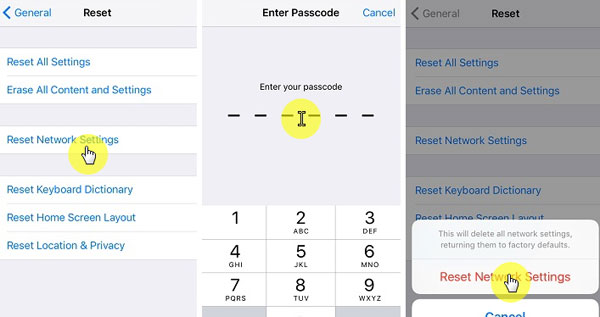
Solución 4: Actualizar iOS usando iTunes
- Abra iTunes y conecte su iPhone a su computadora con un cable USB.
- Seleccione su iPhone en la interfaz iTunes.
- Haga clic en «Resumen» y navegue a «Verifique la actualización».
- Si iTunes detecta una actualización disponible para su iPhone, haga clic en «Descargar y actualizar».
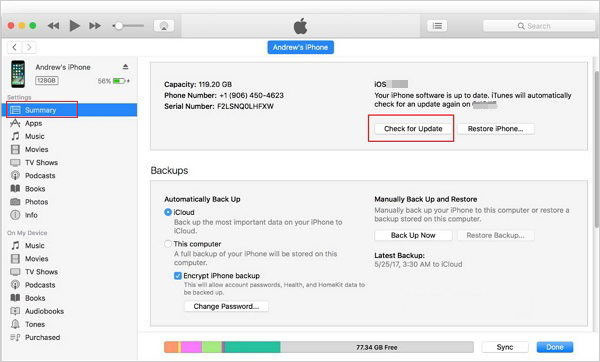
Solución 5: Force Reiniciar iPhone 15
Si su actualización de iOS 17 se atasca en la «actualización de preparación», puede probar un reinicio de la fuerza para resolverlo. Para hacer esto, presione y mantenga presionado el «volumen hacia arriba», luego los botones de «volumen hacia abajo», y finalmente, presione y mantenga presionado el botón «Power» hasta que aparezca el logotipo de Apple en la pantalla. (¿iPhone no se enciende más allá del logotipo de Apple?)
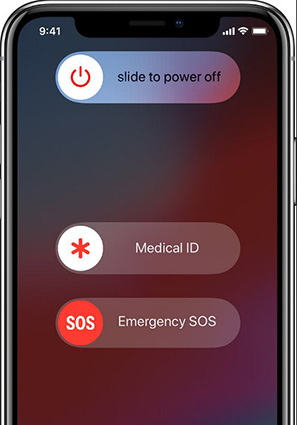
Solución 6: Verifique el estado del servidor Apple
Después de tocar «Descargar e instalar» en el menú «Actualización de software», puede encontrar un mensaje de «actualización solicitada». Si la barra de progreso de descarga no aparece de inmediato, sigue siendo paciente, ya que los servidores de Apple pueden estar ocupados. Si es necesario, comuníquese con el soporte de Apple para preguntar sobre cualquier problema potencial con la conexión de su dispositivo con el servidor.
Solución 7: Use la recuperación del sistema iOS (método óptimo)
Ocasionalmente, los usuarios de iPhone pueden encontrar problemas con sus antiguos sistemas operativos. Sin embargo, intentar una actualización directa de la última versión de iOS a veces puede fallar o conducir a nuevos problemas. La buena noticia es que Recuperación del sistema iOS simplifica este proceso. Con la ayuda de esta herramienta, actualizar su iPhone 15 a la última versión de iOS se vuelve fácil y le ayuda a evitar posibles errores del sistema en el camino.
¿Cómo podría beneficiarte la recuperación del sistema iOS?
- Actualizar o degradar rápidamente el iPhone 15 a una versión compatible.
- Arregle varios problemas del sistema, cubriendo el iPhone atascado en la pantalla Hello, iPhone sigue congelando, el almacenamiento de iPhone no se carga, la pantalla de iPhone no responde, la pantalla de iPhone parpadeante, la linterna iOS 17/16 no funciona, el error de iTunes y más.
- Use dos modos de reparación para abordar los problemas del sistema en segundos.
- Work well with a whole range of iOS devices, including iPhone 15/15 Plus/15 Pro (Max), iPhone 14/14 Plus/14 Pro (Max), iPhone 13/13 Pro (Max)/13 mini/12/12 Pro (Max)/12 mini, iPhone 11/11 Pro/11 Pro Max, iPhone X/XR/Xs/Xs Max, iPhone 8/8 Plus, iPhone 7/7 Plus, iPhone 6/6S/6 Plus, iPod toque, iPad, etc.
- Preserva su privacidad sin preocupación.
![]()
![]()
¿Cómo actualizar su iPhone al último iOS 17 con la recuperación del sistema iOS?
Paso 1. Descargue e instale la herramienta de recuperación del sistema iOS en su computadora. Inicie la herramienta y seleccione la función «Recuperación del sistema iOS» en la interfaz principal.
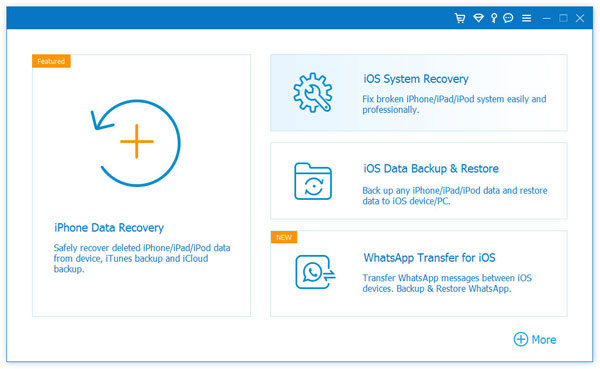
Paso 2. Conecte su iPhone a la computadora a través de USB. Siga las indicaciones en pantalla para garantizar que la herramienta reconozca su iPhone. Proceda a la interfaz del programa y siga los pasos proporcionados para ingresar al modo de recuperación o al modo DFU.
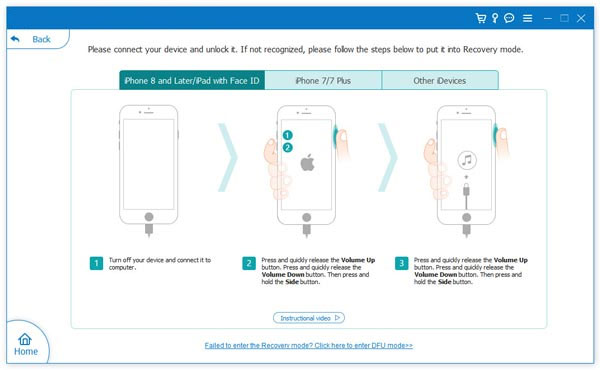
Paso 3. La herramienta detectará automáticamente su modelo de iPhone y preparará un paquete de firmware adecuado para su dispositivo.
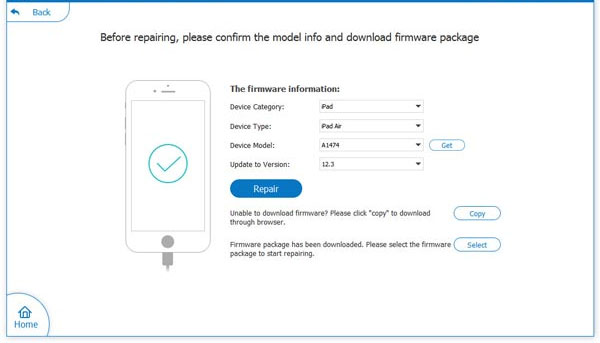
Paso 4. Haga clic en «Reparar» para comenzar a descargar la actualización de iOS. Una vez que confirme la información correcta del iPhone, descargará rápidamente el software iOS. Después de eso, su iPhone se reiniciará automáticamente y verá que la última versión de iOS se ha instalado correctamente.
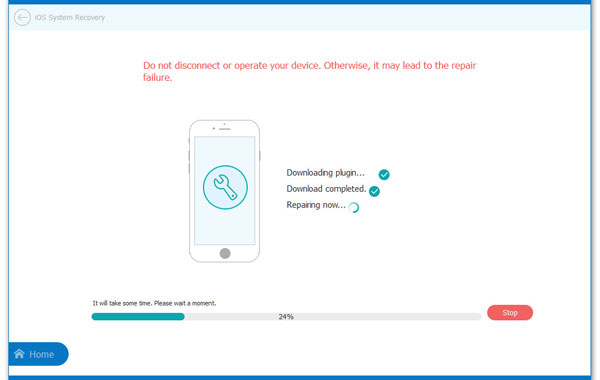
Parte 4: La gente también pregunta por la actualización de iPhone
P1: ¿Cuáles son las características sobresalientes de iOS 17?
Learn more: ¿Requiere almacenamiento iOS? ¡Libera espacio para actualizar a iOS 17/iOS 18 Beta ahora!
- Llamadas personalizables: Personalice la pantalla de su identificación de llamadas.
- Correo de voz en vivo: envíe llamadas al correo de voz con transcripciones de mensajes en vivo.
- Aplicaciones de iMessage centralizadas: acceda a los elementos de uso frecuente en un solo toque.
- Check-in: notifique a los seres queridos cuando llegue a su destino.
- Deslice para responder: responda fácilmente con un deslizamiento.
- Filtros de búsqueda: encuentre mensajes más rápido con filtros combinados.
- Cajón de pegatinas: acceda a todas las pegatinas, emoji y memoji en un solo lugar.
- Transcripción de mensajes de audio: los mensajes se transcriben para lectura instantánea.
- Deje un mensaje: grabe video/audio cuando se pierdan las llamadas de Facetime.
Estas son solo algunas de las características que iOS 17 tiene para ofrecer. Para obtener más información sobre iOS 17 y sus características, visite el sitio web oficial de Apple.
P2: ¿Es aconsejable actualizar a iOS 17?
Sí, iOS 17 trae mejoras sustanciales y nuevas características. Aún así, tenga en cuenta que las actualizaciones del sistema operativo pueden causar problemas, por lo que puede hacer una copia de seguridad de su iPhone 15 y posiblemente esperar unas pocas semanas después del lanzamiento para evaluar cualquier problema emergente antes de tomar una decisión.
P3: ¿Cómo acelerar la descarga e instalación de iOS?
- Use Wi-Fi rápido.
- Borrar datos innecesarios.
- Actualizar durante la noche.
- Considere usar iTunes.
- Reinicie su dispositivo.
- Pausa y reanude la descarga.
- Actualizar en incrementos más pequeños si es necesario.
El fin
En general, este pasaje funciona como su guía definitiva si alguna vez se ha encontrado con «¿cuánto tiempo lleva la nueva actualización de Apple iPhone?». Y para aquellos que se enfrentan a actualizaciones de iOS que toman herramientas por mucho tiempo, solo optimice su experiencia probando la herramienta más eficiente, Recuperación del sistema iOS. Después de todo, en este mundo de ritmo rápido, la eficiencia es lo primero.
![]()
![]()
